レイアウトの点に対して、モデル空間のビューを位置合わせすることが可能です。
また、2点指示を行うとその2点間に合わせて、モデルのビューがズーム/ズームアウトされます。
※[Express Tools]は、AutoCAD LTではサポートされていません。
目次
2点指示で位置合わせする
(例)モデル空間で作成されている用紙サイズの枠を、レイアウト(ペーパー空間)に
配置した図面枠に合わせる
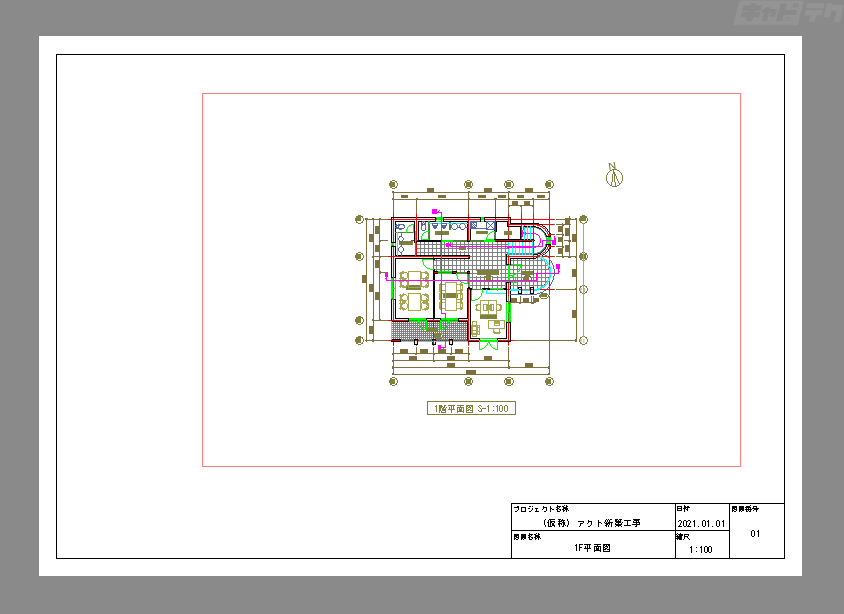
操作方法
以下のいずれかの方法を選択
・コマンド:ALIGNSPACE
・[Express Tools]タブ→[Layout]→[Align Space]
※Express Toolsタブを追加する方法は こちら
↓
ビューポートがアクティブになり、コマンドラインに
[FIRST alignment point in MODEL space:]と表示される

↓
モデル空間の枠の1点目を選択
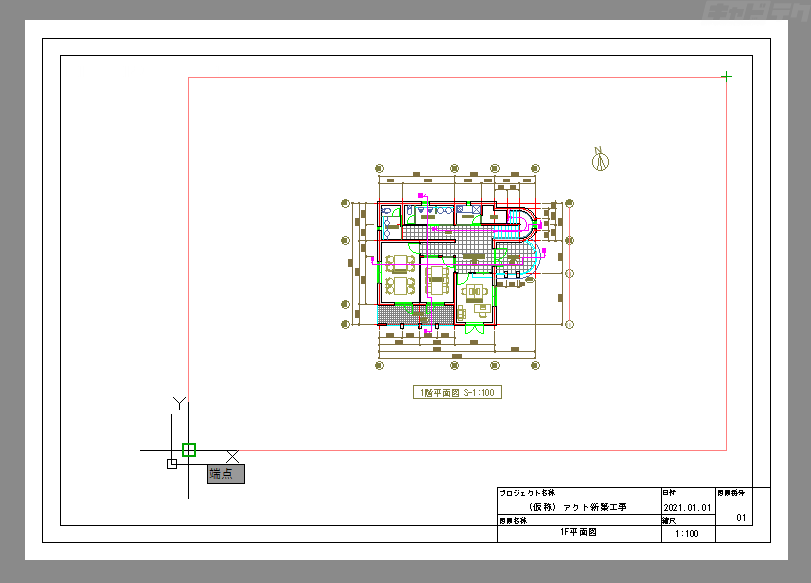
↓
コマンドラインに
[SECOND point in MODEL space or for none:]と表示される

↓
モデル空間の枠の2点目を選択
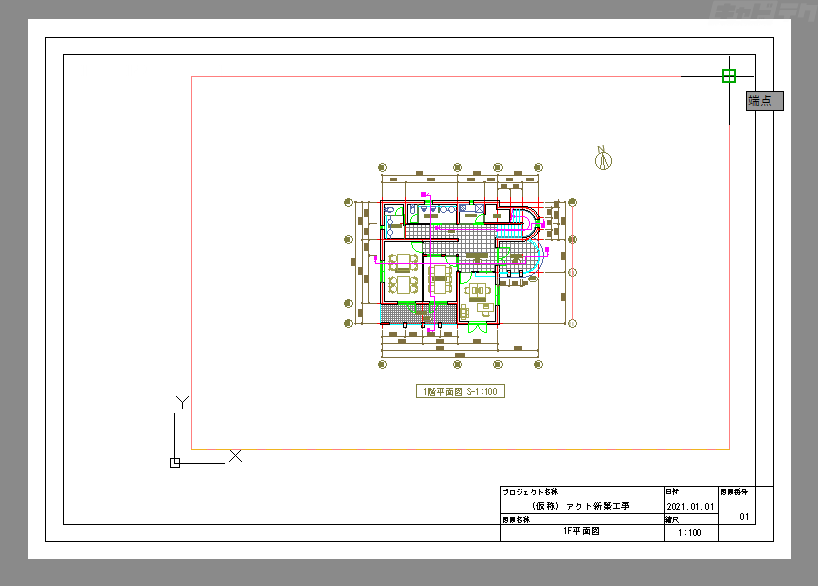
↓
ペーパー空間に移動し、コマンドラインに
[FIRST alignment point in PAPER space:]と表示される

↓
レイアウト側の図枠1点目を選択
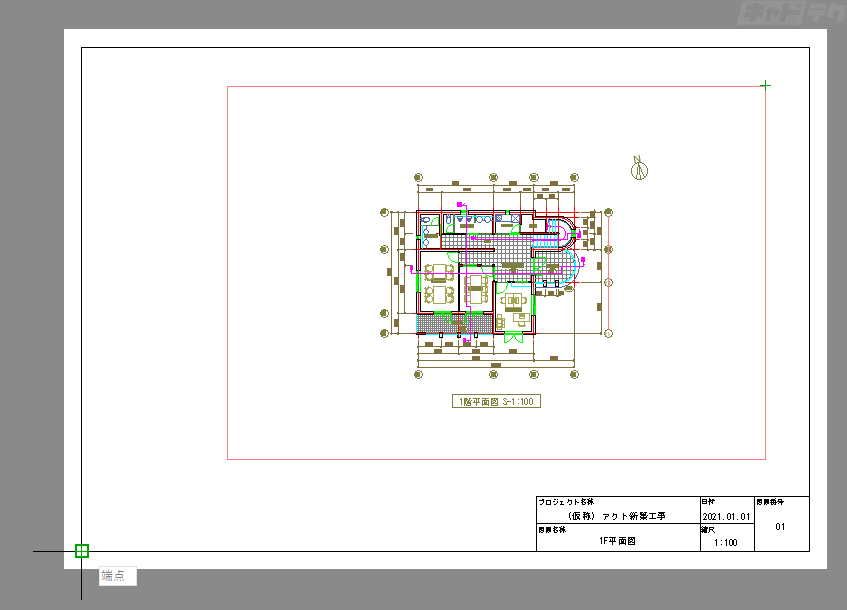
↓
コマンドラインに
[SECOND alignment point in PAPER space:]と表示される

↓
レイアウト側の図枠2点目を選択
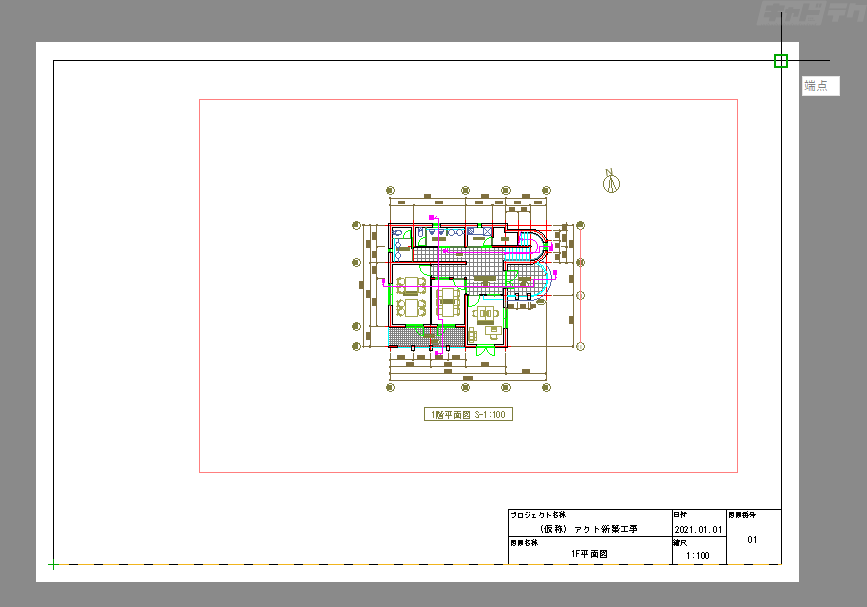
※コマンドラインに
[Activate the desired viewport to align and press ENTER to continue.]と
表示される場合は、Enterキーで続行します。
↓
ペーパー空間で指示した2点に合わせて、モデルのビューが位置合わせされる
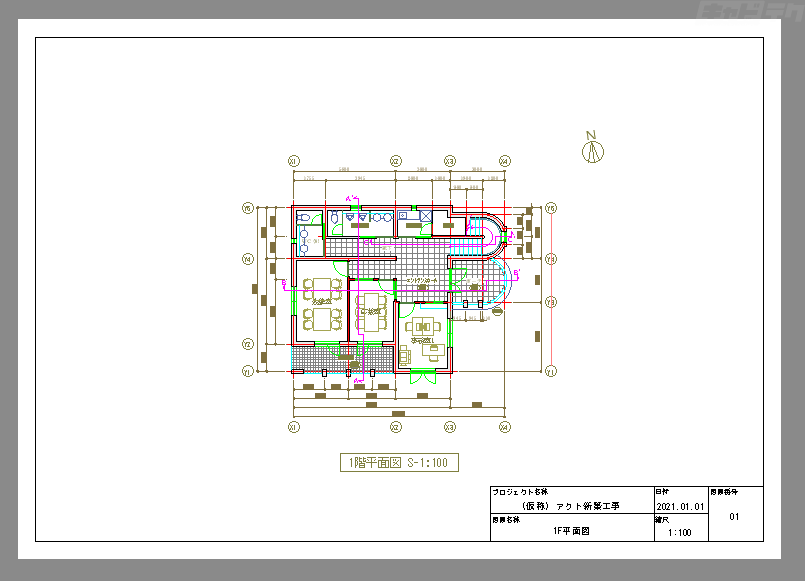
※ビューポートがロックされている状態でも、このコマンドではペーパー空間側の
2点に合わせてモデルがズームされます。
但し、初めにモデル側の点を選択する際、ビューポートがロックされていると、
モデル側の表示は固定されたままとなり、動かすことはできません。
選択したい点がビューポートの外側にある場合は、ビューポートのロックを
外して操作してください。
※このコマンドでは、UCS回転についても位置合わせの対象となります。
そのため、ビューポートのサイズとモデル空間で用意した枠のサイズ(縦横比)が
少しでも異なると、位置合わせの点を[対角の2点]にした場合、
表示が傾きます。
回転を意図しない場合、[角度を伴わない2点]を使って指示を
行ってください。
1点指示で位置合わせする
(例)レイアウトで指示した点(青線の交点)に、モデル空間の通り芯交点が合うように移動する
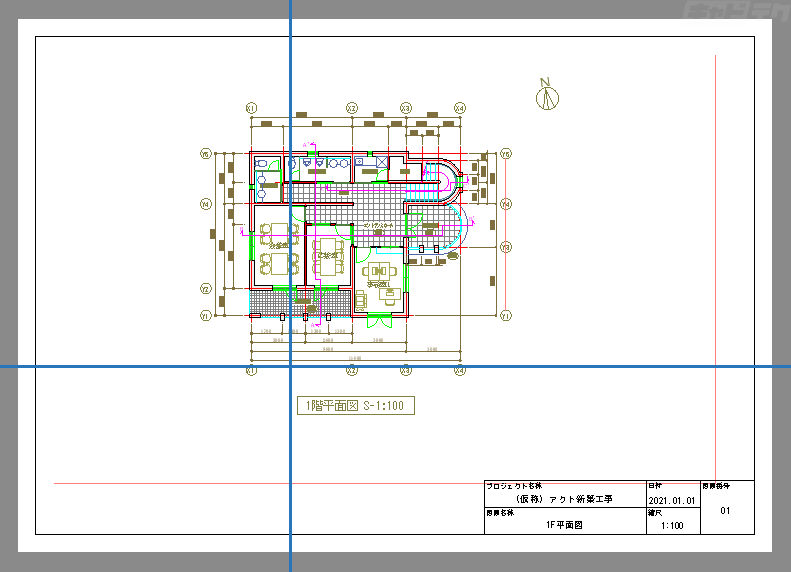
操作方法
以下のいずれかの方法を選択
・コマンド:ALIGNSPACE
・[Express Tools]タブ→[Layout]→[Align Space]
※Express Toolsタブを追加する方法は こちら
↓
ビューポートがアクティブになり、コマンドラインに
[FIRST alignment point in MODEL space:]と表示される

↓
移動元の基点となる通り芯交点を選択
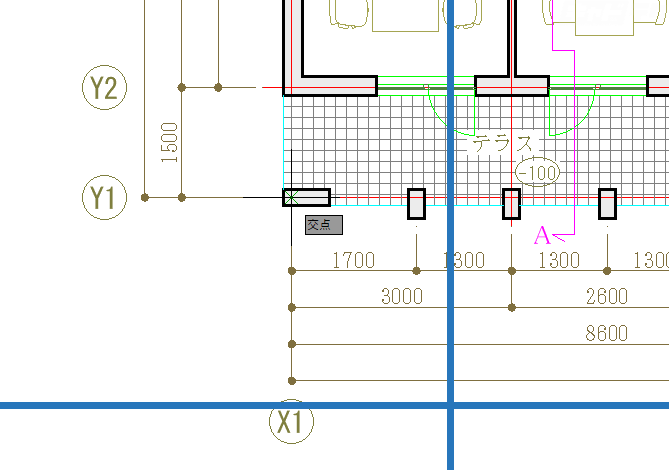
↓
コマンドラインに
[SECOND point in MODEL space or for none:]と表示される

↓
2点目指示を行わないため、Enterで進む
↓
ペーパー空間に移動し、コマンドラインに
[FIRST alignment point in PAPER space:]と表示される

↓
レイアウト側で指示した目的点を指示

※コマンドラインに
[Activate the desired viewport to align and press ENTER to continue.]と
表示される場合は、Enterキーで続行します。
↓
指示した位置にモデル表示が移動される
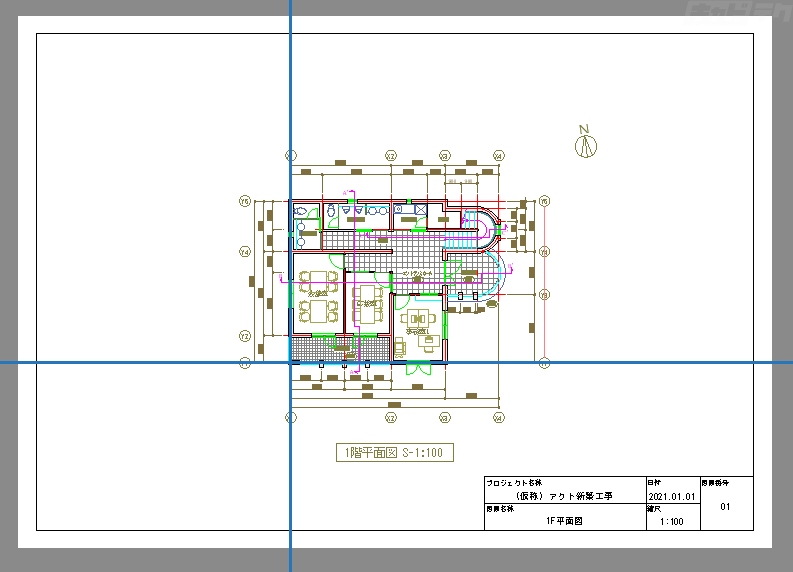
※モデル空間上の点を指示する際に、ホイールをスクロールしてしまうと
尺度が変わってしまうため、ビューポートをロックした状態で作業を
行ってください。


